白地図に外部データを重ねて表示する
シェープファイルに必要なデータが含まれていない場合や別システムにデータが分散している場合には、外部データを活用することになります。ここでは、宮城県の地図に外部データを重ねて表示する方法を紹介します。
シェープファイルと外部データを関連付ける
シェープファイルと外部データを連携させるためにはそれぞれに一致するフィールドが必要となりますが、ここでは、総務省が定めた「全国地方公共団体コード」を使用してシェープファイルと外部データと連携させます。
なお、外部データ(miyagi.mdb)を使用する準備として、レポートにデータソースおよびデータセットを追加しておく必要があります。詳細については、以前の記事(5分でわかるActiveReports帳票(2013年度版)-ページレポート)または、製品ヘルプの[実行時にレポートとデータソースの連結]をご参照ください。
[レイヤーペイン]上で[PolygonLayer1]を右クリックし[レイヤーデータ]を選択すると、[Mapレイヤーデータ]ダイアログが表示されます。
[分析データ領域の空間フィールド]ページの[データセット]に、レポートに追加したデータセット名(DataSet1)を設定します。[一致させるフィールド]の[+]ボタンをクリックして、一致させるフィールドを設定します。[空間フィールド]にはシェープファイルの全国地方公共団体コード(adm_code)、[分析フィールド]には外部データ(miyagi.mdb)の全国地方公共団体コード(=Fields!Code.Value)を設定します。
![[分析データ領域の空間フィールド]ページ](http://cz-cdn.shoeisha.jp/static/images/article/9119/9119_013_s.gif)
以上の設定により、シェープファイルと外部データの連携が可能となります。
外部データの表示
シェープファイルに外部データ(日本語表記の市町村名)を重ねて表示します。付属のサンプルは、「04_外部データの表示.rdlx」をご参照ください。
[レイヤーペイン]上で[PolygonLayer1]を右クリックし[編集]を選択します。[全般]ページの[ラベルのテキスト]コンボボックスを開くと、外部データのフィールド(=Fields!***.Value)が追加されています。ここでは、[Name]フィールド(=Fields!Name.Value)を選択して、市町村名(日本語表記)を表示します。なお、外部データソースのデータはデザイン時には表示されないため、ビューワで確認してください。
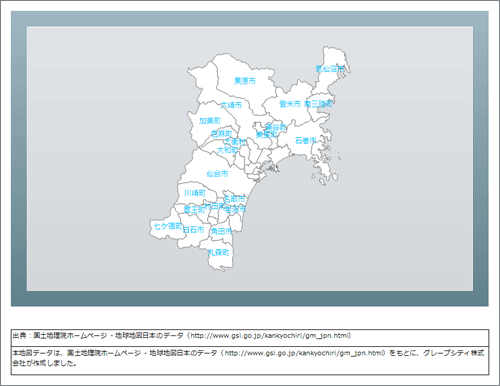
データを色で視覚化する
外部データ(人口)を視覚化するために、色分けして表示してみます。付属のサンプルは、「05_データを色で視覚化する.rdlx」をご参照ください。
[レイヤーペイン]上で[PolygonLayer1]を右クリックし[編集]を選択し、[Map多角形レイヤー]ダイアログを表示します。[色のルール]ページを選択し、[色の範囲を使用してデータを表示する]を選択します。[データフィールド]に色で視覚化したいデータを設定します。ここでは、人口(=Fields!Pop.Value)を選択します。
![[色のルール]ページ](http://cz-cdn.shoeisha.jp/static/images/article/9119/9119_015_s.gif)
ビューワで表示すると、人口のデータに基づいて色分け表示されていることが確認できます。
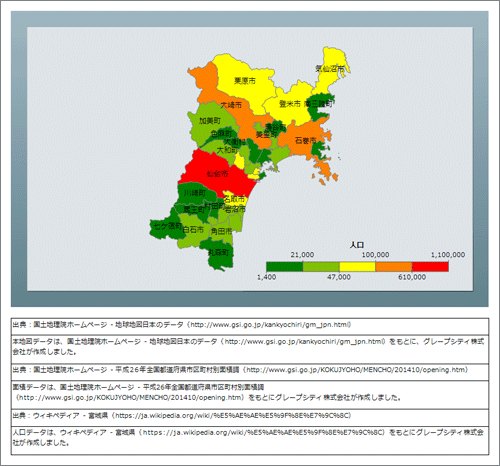
出典
人口データは、ウィキペディア - 宮城県をもとにグレープシティ株式会社が作成しました。
まとめ
今回は、9.0Jの新機能であるMapコントロールを紹介しました。レポート上にGoogleマップやシェープファイルの地図データを簡単に表示できます。また、地図データに売上情報などのビジネスデータを重ねて表示することで、地理情報を持つ分析レポートを手軽に作成することができます。
次回は、「ActiveReports Server」を使用した帳票運用環境の構築方法を紹介します。














































